YOLO Mark 설치 및 실행
이미지에서 객체를 라벨링하기 위해서 Yolo Mark를 다운로드 합니다.
다운로드는 (https://github.com/AlexeyAB/Yolo_mark)에서 할 수 있습니다.

다운로드 받은 Yolo_maker -> yolo_mark.sln을 실행합니다.

빌드 환경을 Release/ x64로 변경합니다.

OpenCV 경로 설정을 위해서 프로젝트 속성으로 들어갑니다.
C/C++ -> General -> Additional Include Directories에서 경로를 수정해줍니다.


OpenCV 링크 설정을 위해서 프로젝트 속성으로 들어갑니다.
Linker -> General -> Additional Include Directories에서 링크 경로를 수정해줍니다.


모든 설정을 끝낸 후 빌드를 해줍니다.

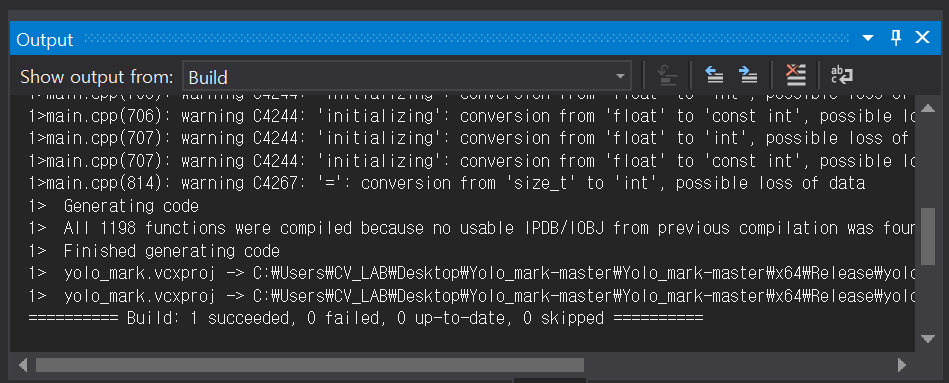
OpenCV관련 dll(Opencv_world348.dll, opencv_ffmpeg348.dll)을 Yolo Mark-> x64 -> Release에 복사해줍니다.
※ opencv뒤에 붙은 숫자의 경우 본인 버전에 해당하는 숫자입니다. (ver 3.4.8 ->348)
빌드가 성공했다면 Yolo_mark -> x64 -> Release -> yolo_mark_cmd를 실행합니다.

아래 그림과 같이 Yolo mark가 동작하는 것을 볼 수 있습니다.

YOLO Mark를 이용한 Custom파일 만들기
Yolo mark가 정상적으로 동작하면 Release -> data에 들어갑니다.

img 폴더로 들어갑니다.
img 폴더에는 아래 사진과 같이 라벨링할 이미지와 라벨링 좌표가 들어있는 txt파일이 있습니다.
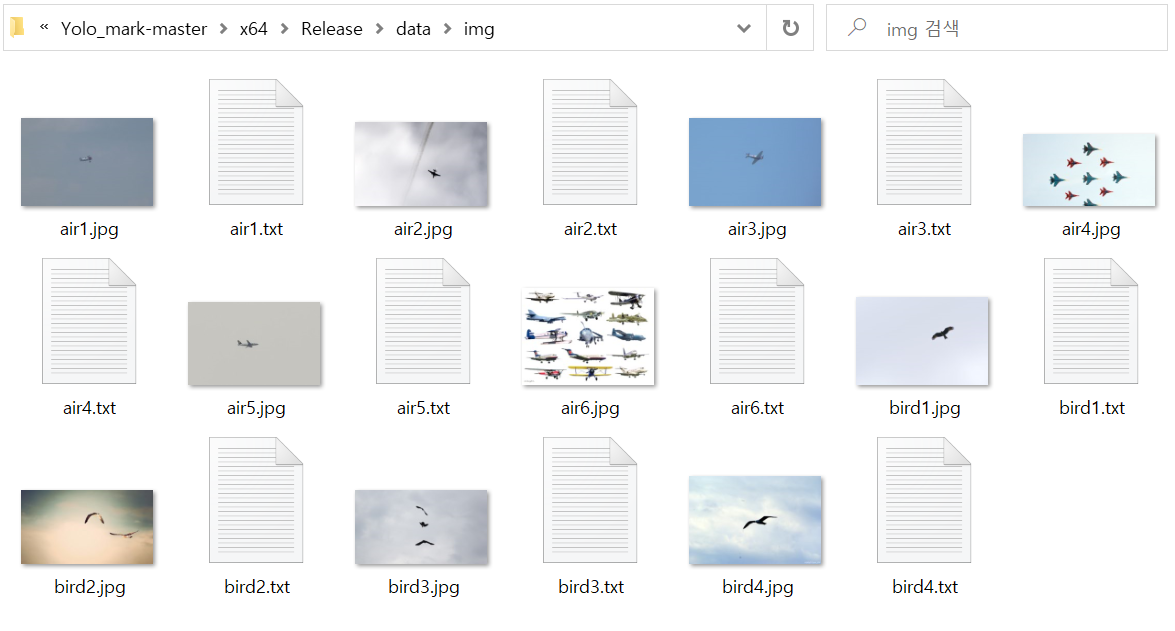
샘플로 저장된 jpg, txt를 전부 삭제합니다. 그리고 라벨링할 이미지들을 img 폴더에 넣어줍니다.

Release -> data에 돌아와 obj.names를 실행합니다.

obj.names는 classes의 이름을 정의하는 파일입니다.
obj.names에 기존에 작성된 air, bird를 지우고 cat, dog를 작성합니다.
(우리는 강아지와 고양이만 분류하기 때문에 cat, dog를 작성합니다. 만약 다른 추가적인 동물을 분류하려면 차례대로 작성해주시면 됩니다.)

Yolo mark -> x64 -> Release 폴더로 돌아와 yolo_mark.cmd를 실행합니다.

다음과 같이 Yolo mark를 이용하여 모든 사진을 라벨링 해줍니다.


Yolo mark 단축키
[←] - prev_img : 이전 이미지로
[→] - next_img : 다음 이미지로
[ c ] - clear_marks : 모든 라벨링 삭제
[ 0_9 ] - obj_id : obj.names에 정의한 Object id 선택
[ m ] - show coords : 마우스 x,y좌표 보여지게 하기
[ esc ] - exit : 종료
[ w ] - line width : 라인 굵기
[ k ] - hide obj_name : 객체 이름 숨기기
[ o ] - track objects : 현재 라벨링을 다음 이미지에 복사
[ r ] - mouse delets selected : 현재 마우스 커서 라벨링 삭제
img 폴더에 txt 파일이 생기는지 확인 합니다.
txt 파일은 [class id][center x][center y][w][h]로 구성됩니다.

'자료' 카테고리의 다른 글
| YOLO style 로 Bounding Box 값 바꾸기 (0) | 2022.06.04 |
|---|---|
| [YOLO][Darknet - 윈도우10 오류 해결법] (0) | 2022.06.04 |
| Adobe Lightroom classic CC 2019 Download (무료 다운로드) (0) | 2022.02.11 |
| MicroSoft 오피스 2016 다운로드 및 정품인증 (크랙 설치) (1) | 2022.02.11 |
| jQuery Ajax / hightcharts / Bithum API 비트코인 실시간 그래프 (0) | 2022.02.02 |



